Linux è un sistema operativo libero e open-source utilizzato da milioni di persone in tutto il mondo. Sebbene sia più comunemente utilizzato sui personal computer, è anche alla base di molti servizi di hosting, server dedicati e virtual private server.
Di conseguenza, per chiunque lavori con applicazioni basate sul web è essenziale conoscere i comandi Linux più utilizzati.
Ce ne sono oltre 100, anzi di più, ma la buona notizia è che ci sono solo una manciata di comandi da terminale che vengono utilizzati regolarmente. Imparando questi comandi, sarete in grado di gestire i server Linux con facilità.
Quali sono i comandi Linux più importanti?
Il primo è "ls", utilizzato per elencare i file presenti in una directory.
Il secondo è "cd", che si usa per cambiare directory.
Il terzo è "mkdir", che serve a creare nuove directory.
Il quarto è "rm", che serve a cancellare file e directory.
Prova gratis e senza impegno uno dei nostri piani hosting per 14 giorni. Non è richiesto nessun dato di pagamento!
Prova gratisQuesti quattro comandi dovrebbero essere il punto di partenza per imparare a usare Linux. Con un po' di pratica, sarete in grado di usarli con facilità, senza dimenticare che conoscere i comandi Linux è anche una questione di sicurezza.
Un comando Linux è un programma, un utilità o istruzione che inviamo al computer tramite il terminale, e che il computer esegue nel momento in cui viene premuto il tasto Invio.
Linux è un potente sistema operativo che offre un'ampia gamma di comandi per la gestione di un computer. Abbiamo già accennato ad alcuni comandi tra i più diffusi. Ma ce ne sono altri come "cp", che ci consente di effettuare una copia di file, oppure c'è "mv" che server per spostare dei file da una cartella all'altra.
Con questi comandi di base, gli utenti possono facilmente orientarsi all'interno di un sistema informatico basato su Linux.
Ovviamente, esistono una serie di comandi più avanzati che possono essere utilizzati per attività quali la gestione dei processi e l'accesso remoto alle risorse informatiche. Di conseguenza, Linux offre un'ampia gamma di opzioni che consentono, anche da remoto, un completo e sicuro controllo del dispositivo con cui si interagisce.
Parliamo ora di cosa sta a significare comandi shell in linux.
Va precisato subito che quando si parla di "comandi terminale Linux" e "comandi shell Linux", da un punto strettamente tecnico, non si parla esattamente della stessa cosa, anche se stiamo parlando di significati molto simili.
Infatti, quando parliamo di "terminale linux" parliamo di interfaccia testuale (e non grafica come un classimo sistema operativo Windows o Mac) che permette all'utilizzatore del computer, di poter dialogare con il computer stesso.
La "shell Linux" è invece il programma che interpreta i comandi eseguiti dall'utente. Questo significa che la shell può essere vista come sistema che raccoglie i comandi dettati dall'utente, li comprende per poi "speigarli" al sistema operativo.
Bash (Bourne Again SHell) è la shell più comune in ambiente Linux, ma ci sono anche altre shell come Zsh (Z Shell), Fish (Friendly Interactive SHell), e altre.
Quindi, per toranre alle differenze tra i due termini, quando diciamo "terminale Linux" ci riferiamo all'ambiente in cui vengono eseguiti i comandi, mentre con il termina "shell Linux" ci riferiamo al rogramma che esegue i comandi stessi.
In pratica, spesso i due concetti vengono usati in modo intercambiabile, poiché i comandi vengono solitamente inseriti attraverso il terminale e interpretati dalla shell.
Di seguito puoi trovare la lista dei comandi Linux che riteniamo siano i più utili e di uso comune. Nel tempo ne aggiungeremo altri, in base anche ai commenti che verranno aggiunti in fondo all'articolo.
Cominciamo!
cat – Il comando cat è un comando di utilità essenziale per ogni utente Linux. Al livello più elementare, l'uso di cat ci permette di stampare rapidamente e facilmente il contenuto di un file sullo schermo del terminale, il che può essere molto comodo quando abbiamo bisogno di visualizzare qualcosa rapidamente. Continua.
cd - Se siete utenti Linux, è probabile che abbiate usato il comando cd più di una volta. Questo comando chiave consente agli utenti di spostarsi tra le directory nel terminale Linux - da qui l'acronimo "change directory". Continua.
chmod - Qualsiasi utente Linux che abbia familiarità con i principi di proprietà dei file e delle directory comprenderà l'importanza del comando chmod. Questo versatile comando viene utilizzato per specificare i permessi di accesso per i diversi utenti e per garantire che ogni file o directory sia associato a un proprietario appropriato. Continua.
chown - Il comando sta per "change owner" e consente agli utenti di modificare la proprietà dei file all'interno del sistema Linux. Per impostazione predefinita, ogni file di un sistema Linux è di proprietà del singolo utente principale. Tuttavia, con chown, gli utenti possono dare pieni diritti di accesso ad altri utenti o gruppi in modo che possano usare e modificare i propri file secondo le necessità. Continua.
chroot - Quando è necessario modificare la directory di root, chroot è il comando da utilizzare. Questo comando trasforma la directory in uno spazio sicuro isolato dal resto del sistema, contribuendo a proteggere da programmi dannosi e accessi non autorizzati. Continua.
clear – Il comando clear viene utilizzato per "pulire" la schermata del terminale e facilitare la lettura del testo. Continua.
cp – Quando si lavora con il terminale Linux, uno dei comandi più essenziali è il comando cp. Questo comando consente agli utenti di copiare rapidamente e facilmente i file da un posto all'altro. Continua.
cron - Il comando cron è un ottimo modo per gli utenti del computer di automatizzare il processo di esecuzione delle attività di sistema. Consente all'utente di definire una pianificazione per i comandi, in modo da eseguire compiti specifici a orari prestabiliti. Continua.
curl - Comando utilizzato per trasferire dati da e verso dispositivi collegati tra di loro, utilizzando una serie di protocolli diversi come HTTP, FTP, IMAP, POP3, SCP, SFTP, SMTP, TFTP, TELNET, LDAP o FILE. Continua.
dig – Il comando dig, come suggerisce l'acronimo – Domain Information Groper – è un comando di ricerca DNS. Il comando dig è utile per la risoluzione dei problemi DNS, ma viene utilizzato anche per visualizzare le informazioni DNS. Continua.
dd – Il suo scopo principale è quello di copiare e convertire i file, ma può eseguire anche una serie di altri compiti. Continua.
df – Il comando df sui sistemi basati su Linux può essere uno strumento molto utile per tenere traccia dello spazio libero su disco di un computer. È l'acronimo di "disk free" e, utilizzando la sintassi del comando df seguita da un file system, visualizza lo spazio libero su disco. Continua.
du - Il comando linux du viene utilizzato per determinare quanto spazio occupano una particolare directory e le sue sottodirectory, il che può essere incredibilmente utile per gestire la capacità di archiviazione o per monitorare i cambiamenti nell'utilizzo del disco nel tempo. Continua.
fdisk - Il comando fdisk di Linux è uno strumento importante per visualizzare, creare, cancellare, modificare, ridimensionare, copiare e spostare partizioni su un disco rigido. Continua.
free – Saper usare il comando free in Linux può aiutare a identificare i problemi di utilizzo della RAM. Eseguendo questo comando, si ottiene immediatamente un rapporto sulla memoria corrente e sullo spazio di swap utilizzato dal sistema. Continua.
find – Il comando find viene utilizzato per cercare e individuare l'elenco di file e directory in base alle condizioni specificate per i file che corrispondono agli argomenti. Si può utilizzare il comando find per cercare file e directory in base alle loro autorizzazioni, tipo, data, proprietà, dimensioni e altro. Continua.
Prova gratis e senza impegno uno dei nostri piani hosting per 14 giorni. Non è richiesto nessun dato di pagamento!
Prova gratisgrep - Il comando Grep permette agli utenti d'individuare e confrontare rapidamente i modelli di testo all'interno dei file, rendendolo uno strumento di ricerca essenziale per gli amministratori di sistema. Continua.
gzip – Comando potente che può aiutare a comprimere i file in modo rapido e preciso, senza compromettere l'integrità dei dati. È ottimo per gestire file di grandi dimensioni o più file che devono essere compressi contemporaneamente. Continua.
host - Utility che consente agli utenti di consultare in modo rapido e accurato varie informazioni del Domain Name System (DNS), come le mappature degli indirizzi IP o dei nomi host. Continua.
last – Il comando Last offre potenti funzioni per tenere traccia delle attività di login degli utenti. Eseguendo il comando Last senza argomenti, viene visualizzato un elenco di utenti del sistema recenti e attualmente attivi. Questo elenco può dirci quali utenti sono attualmente connessi al sistema e chi si è disconnesso di recente. Continua.
locate – Questa utility consente d'individuare praticamente qualsiasi file nel sistema in modo più rapido che mai. Il comando locate utilizza un indice esistente riducendo notevolmente il tempo di ricerca necessario per ottenere risultati. Continua.
less – Il comando less è un'utilità utile ed efficiente per Linux. Consente agli utenti di accedere rapidamente al contenuto di file di testo di grandi dimensioni senza dover caricare l'intero file in memoria. Ciò consente di risparmiare tempo e risorse. Continua.
ls – Questo comando consente di visualizzare un elenco di tutti i file presenti nella directory corrente e di tutte le sottodirectory al suo interno. Può anche essere usato per mostrare dettagli come le dimensioni dei file, i nomi dei proprietari, le date di modifica e i diritti di accesso.

kill – termina un processo
killall – Invia un segnale kill a tutte le istanze di un processo per nome
man – per leggere i manuali di riferimento del sistema
more – visualizza il contenuto del file una schermata/pagina alla volta
mv – spostamento di file e cartelle
mkdir – creare nuove directory
nslookup - strumento utilizzato per ottenere informazioni da un server DNS
pstree - visualizzazione dell’albero dei processi in esecuzione
pwd: mostra la posizione corrente della directory
ssh - accesso sicuro da riga di comando a sistemi Linux remoti
sudo – eseguire comandi con privilegi di amministratore
top – mostra una vista generale del sistema
uptime - mostra il tempo di attività del sistema e la media del carico
w – mostra un elenco delle sessioni utente attualmente connesse
rm – rimozione di file e cartelle (attenzione! comando definitivo)
rsync – trasferimenti di file remoti e sincronizzazione
tar – utilità per l'archiviazione di file o cartelle
parted – per creare e manipolare tabelle delle partizioni
passwd – cambia la password di un utente
ps – informazioni sui processi attualmente in esecuzione
ping - testare se un host è raggiungibile su Internet
sleep – sospende l'esecuzione del programma per un periodo di tempo specificato
traceroute - controlla il percorso dei pacchetti verso un host specificato
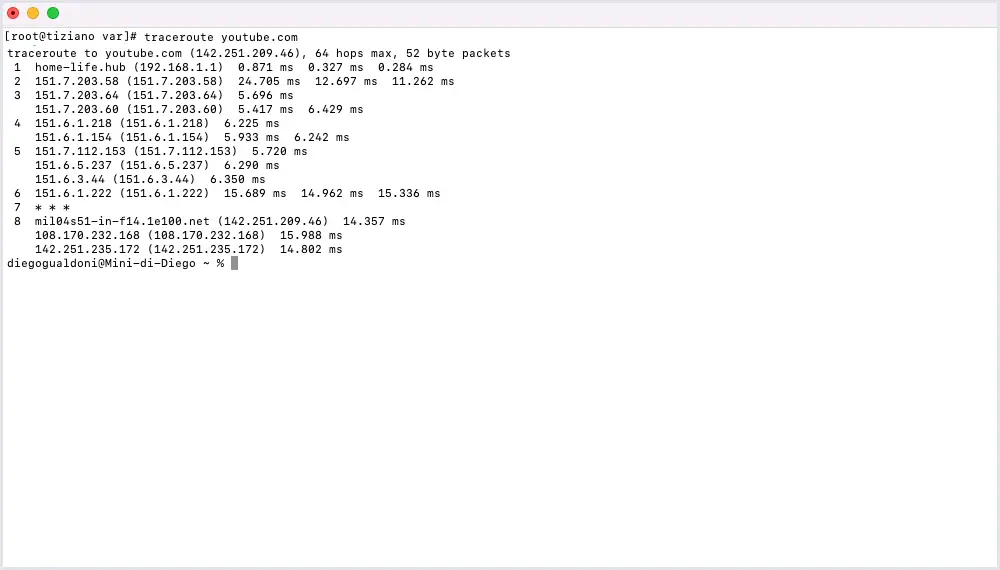
whois – client per il servizio di directory whois
useradd - crea un nuovo utente o aggiorna le informazioni predefinite sul nuovo utente
userdel – utilizzato per eliminare un account utente e tutti i file correlati
Prova gratis e senza impegno uno dei nostri piani hosting per 14 giorni. Non è richiesto nessun dato di pagamento!
Prova gratisusermod - utilizzato per modificare o cambiare qualsiasi attributo di un account utente esistente
vi – editor di testo
wget - recupera i file su HTTP, HTTPS, FTP e FTPS
